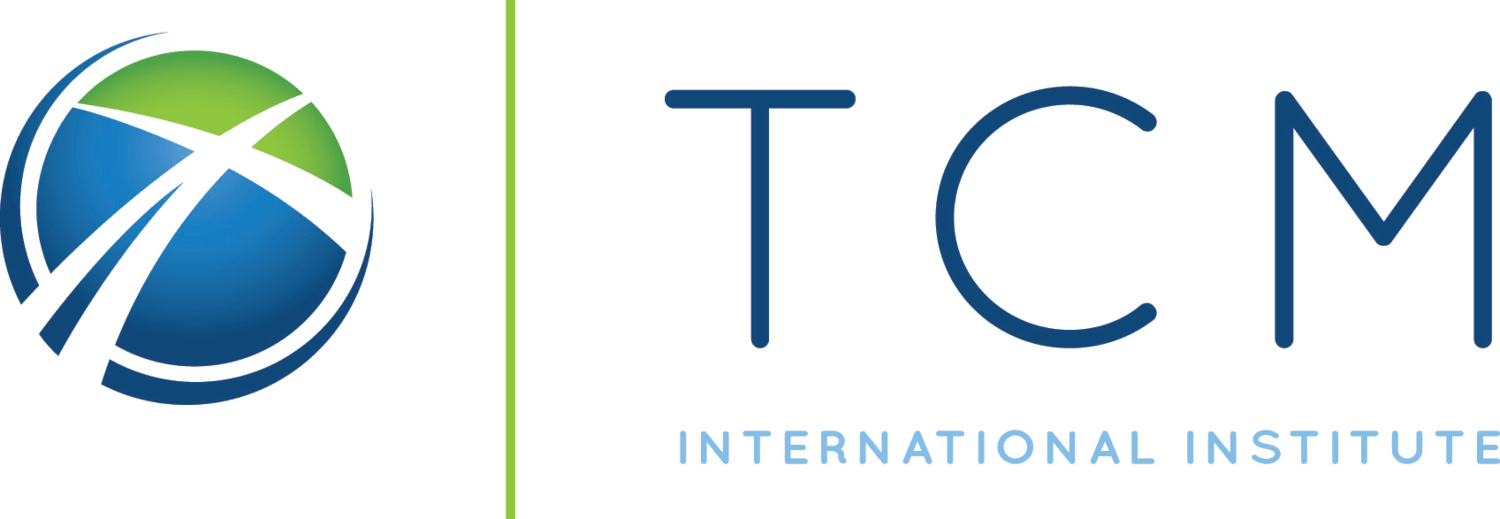- Inițial, există două opțiuni principale, aplicația Microsoft Authenticator și telefonul personal, pe care le puteți configura.
- Inițial, trebuie să configurați o singură opțiune și este posibil să adăugați sau să vă gestionați ulterior metodele de conectare.
- Atunci când sunteți blocat din contul dvs. pentru a reseta metodele de verificare în doi pași, trimiteți o cerere la tcmi.edu/support; un membru al personalului TCM vă va contacta, dar fiți pregătit să vă confirme identitatea.
- Consultați Ghidul oficial al verificării în doi pași de la Microsoft.
TCM aplică verificarea în doi pași pentru toate conturile pentru a asigura SSO (Single Sign On), pentru a spori securitatea și pentru a minimiza riscurile utilizatorilor.
Informații suplimentare
- Cum să utilizați verificarea în doi pași cu contul Microsoft
- Cum să renunțați la parola cu contul Microsoft
- Utilizați Microsoft Authenticator pentru verificarea fără parolă sau în doi pași